Hvernig á að tengjast Wi-Fi á Samsung sjónvarpi

Þó að sjónvarp muni líklega virka vel án nettengingar ef þú ert með kapaláskrift, eru bandarískir notendur farnir að skipta yfir í nettengingu
Kindle gegnir mikilvægu hlutverki í uppgangi rafbóka og lestrarkerfa fyrir farsíma. En aðgangur að þessum skrám á Mac eða Windows er ekki mögulegt þar sem 97% af skrám sem keyptar eru í Amazon verslun eru með Kindle DRM. Þetta þýðir að þú getur ekki lesið uppáhaldsbækurnar þínar án þess að breyta Kindle í PDF.
Þess vegna erum við hér með bestu leiðina til að umbreyta Kindle paperwhite í PDF.
Áður en við lærum hvernig á að umbreyta Kindle skýjalesara í PDF skulum við vita um studd skráarsnið. Kindle styður AZW, KFX, AZW3, PRC, MOBI og TPZ snið sem eru ekki studd af flestum lesendum. Þess vegna lendir þú í vandræðum þegar þú opnar þessar skrár og þarft umbreytingartæki til að umbreyta Kindle í PDF.
Leiðir til að umbreyta Kindle skrám í PDF
1. Notaðu PDFelement Pro til að breyta Kindle í PDF og lesa á Mac
PDFelment Pro er eitt af bestu verkfærunum sem hjálpa til við að umbreyta Kindle í PDF. Með því að nota þetta tól geturðu umbreytt ýmsum skráarsniðum í PDF skrár.
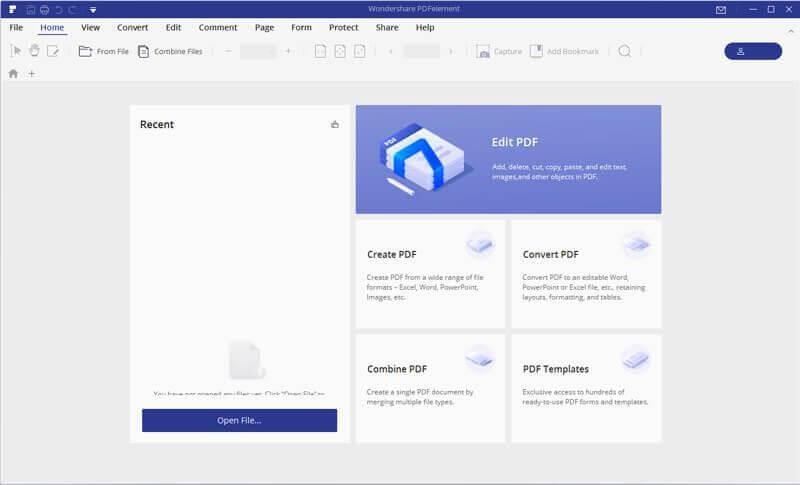
Til að umbreyta Kindle í PDF, fylgdu skrefunum hér að neðan:
2. Notaðu eBook DRM Removal til að breyta Kindle í PDF og lesa það á Windows eða Mac
Til að umbreyta Kindle í PDF geturðu notað DRM-frjálsan rafbókabreytir . Þetta tól gerir þér kleift að skoða Kindle eBook á tölvu eða Mac. Í viðbót við þetta geturðu prentað Kindle rafbók.
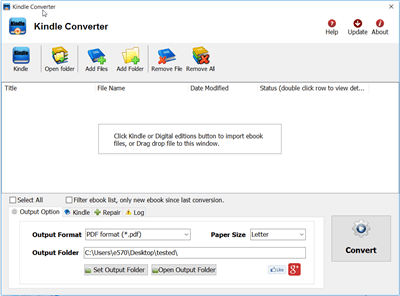
Til að nota eBook DRM til að umbreyta Kindle í PDF skaltu fylgja skrefunum hér að neðan:
3. Notaðu Caliber til að breyta Kindle í PDF og lesa þau á Windows og macOS
Caliber er einhliða lausnin fyrir allar rafbókaþarfir þínar. Með því að nota þennan létta rafbókastjóra geturðu auðveldlega umbreytt Kindle í PDF.
Caliber sér einnig um mismunandi inntakssnið eins og MOBI og HTML til PRC og AZW,
Til að nota Caliber og umbreyta Kindle í PDF skaltu fylgja skrefunum hér að neðan:
Skref 1: Hladdu niður , settu upp og ræstu Caliber
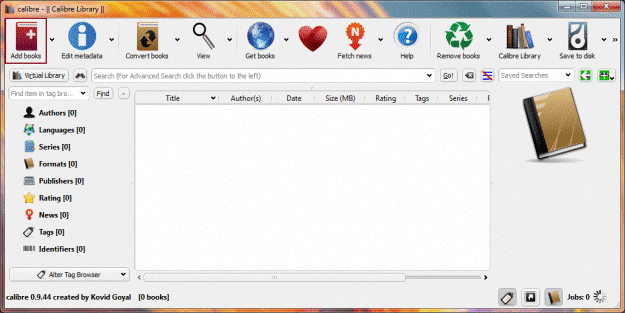
Skref 2: Smelltu á Bæta við bókum til að bæta við Kindle skrá sem er geymd á vélinni þinni eða getur dregið og sleppt skrám sem þú vilt umbreyta.
Skref 3: Þegar öllum skrám hefur verið bætt við Caliber, veldu skrána sem þú vilt umbreyta og smelltu á Umbreyta bækur hnappinn. Þetta mun opna sprettiglugga þar sem þú getur valið ýmsa valkosti.
Til að breyta Kindle í PDF, smelltu á fellivalmyndina við hliðina á Output format og veldu PDF > Ok.
Skref 4: Þetta ferli gæti tekið stundum að bíða eftir því. Þegar umbreytingunni er lokið skaltu hlaða niður PDF.
Umbreyttu Kindle í PDF á netinu
Ef þú vilt ekki setja upp hugbúnað til að umbreyta Kindle í PDF geturðu notað netverkfæri til að umbreyta Kindle í PDF.
1. Notaðu ZAMZAR
ZAMZAR er Kindle til PDF breytir á netinu. Til að nota tólið skaltu fylgja skrefunum hér að neðan:
Farðu á vefsíðu ZAMZAR .
Smelltu á Hladdu upp hnappinn til að hlaða inn .azw sniði skrá.
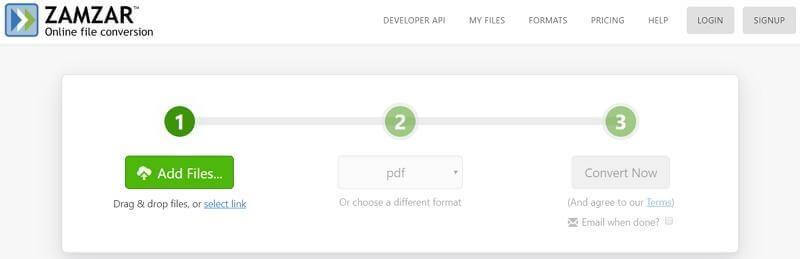
Veldu PDF sem úttakssnið og smelltu á Umbreyta núna til að hefja ferlið.
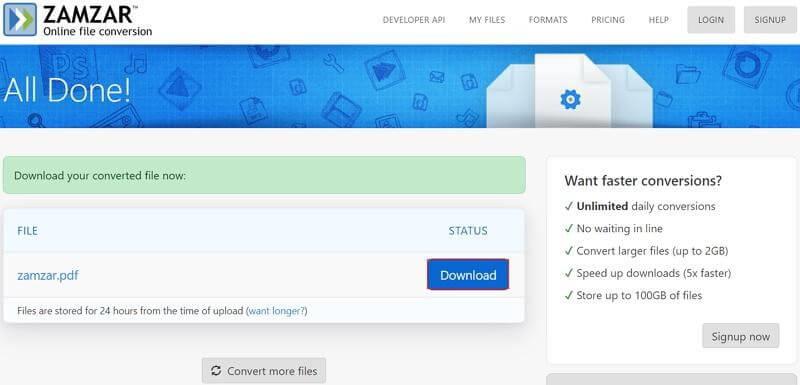
Þegar ferlinu er lokið, smelltu á Download hnappinn til að fá breytta skrá.
2. Notaðu EPUB breytir
Eins og nafnið útskýrir er EPUB Converter ókeypis tól á netinu til að umbreyta rafbókaskrám. Með því að nota þennan netbreytir geturðu umbreytt EPUB, PDF, MOBI og AZW o.s.frv. Til að nota tólið skaltu fylgja skrefunum hér að neðan:
Skref 1: Smelltu hér til að opna EPUB Converter
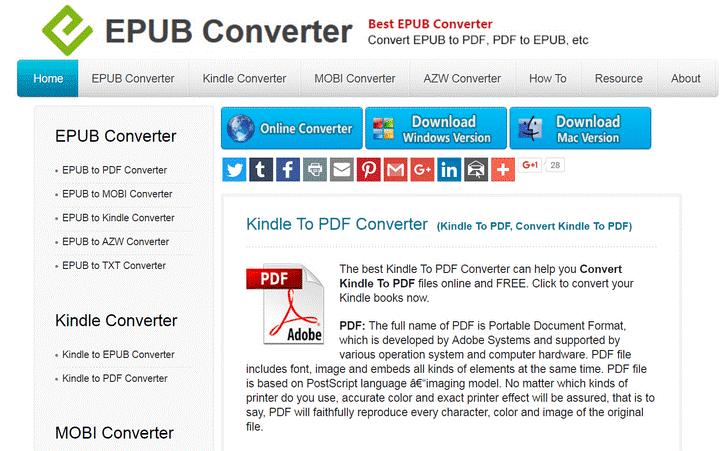
Skref 2: Smelltu á hnappinn Bæta við skrá til að hlaða upp Kindle rafbókinni til að umbreyta í PDF. Leitaðu að Kindle skránni sem þú þarft að umbreyta.
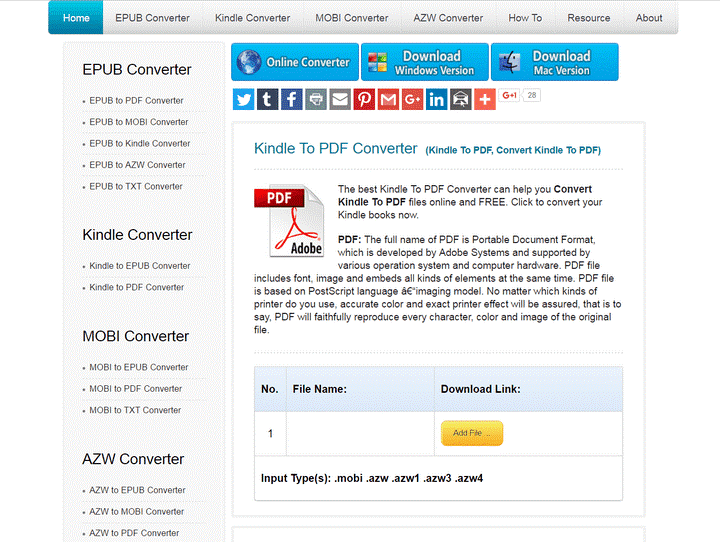
Skref 3: Þegar skránni hefur verið bætt við smelltu á Start Now hnappinn til að hefja umbreytingarferlið. Bíddu eftir að því ljúki.
Skref 4: Þegar búið er að hlaða niður PDF skjal.
Þannig geturðu breytt Kindle bókinni þinni í PDF.
Athugið: EPUB Converter geymir ekki rafbókina þína. Þegar skrá hefur verið breytt er hún geymd í 2 klukkustundir til að gefa þér nóg pláss til að hlaða niður skránni. Eftir 2 klukkustundir er því sjálfkrafa eytt.
Þetta var það í bili. Með því að nota þessi einföldu verkfæri geturðu umbreytt Kindle í PDF, breytt Kindle í PDF á netinu og getur jafnvel prentað Kindle bók. Við vonum að þú hafir notið þess að lesa þessa skyndileiðbeiningar um hvernig á að umbreyta Kindle í PDF og prenta Kindle bók.
Ef þér líkaði við það eða þér fannst eitthvað vanta, vinsamlegast skildu eftir okkur athugasemd og deildu hugsunum þínum. Deildu því líka með öðrum.
Að deila er umhyggja!
Þó að sjónvarp muni líklega virka vel án nettengingar ef þú ert með kapaláskrift, eru bandarískir notendur farnir að skipta yfir í nettengingu
Eins og í hinum raunverulega heimi mun sköpunarverkið þitt í Sims 4 á endanum eldast og deyja. Simsar eldast náttúrulega í gegnum sjö lífsstig: Barn, Smábarn, Barn, Unglingur,
Obsidian er með margar viðbætur sem gera þér kleift að forsníða glósurnar þínar og nota línurit og myndir til að gera þær þýðingarmeiri. Þó að sniðmöguleikar séu takmarkaðir,
„Baldur's Gate 3“ (BG3) er grípandi hlutverkaleikur (RPG) innblásinn af Dungeons and Dragons. Þetta er umfangsmikill leikur sem felur í sér óteljandi hliðarverkefni
Með útgáfu Legend of Zelda: Tears of the Kingdom geta aðdáendur komist inn í anda leiksins með besta HD veggfóðurinu. Meðan þú gætir notað
https://www.youtube.com/watch?v=LKqi1dlG8IM Margir spyrja, hvað heitir þetta lag? Spurningin hefur verið til síðan tónlist hófst. Þú heyrir eitthvað sem þú
Hisense sjónvörp hafa verið að ná vinsældum sem ágætis fjárhagsáætlun fyrir frábær myndgæði og nútíma snjalleiginleika. En það er líka falið
Ef þú notar Viber reglulega gætirðu viljað athuga hvort einhverjum hafi líkað við skilaboð. Kannski skrifaðir þú eitthvað til að fá vin þinn til að hlæja, eða vilt bara
Ef þú átt Apple tæki hefurðu eflaust fengið óumbeðin skilaboð. Þetta gæti hafa verið frá fólki sem þú þekkir sem þú vilt ekki að sendi þér
TikTok hefur vald til að skjóta fyrirtækinu þínu eða feril og taka þig frá núlli í hetju á skömmum tíma, sem er ótrúlegt. Áður fyrr þurftu menn að hoppa








